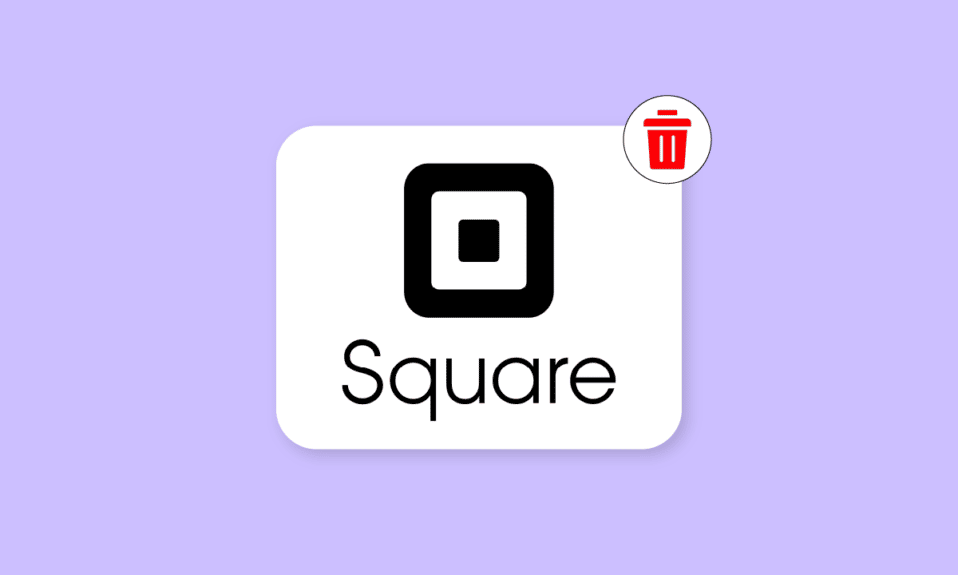
Чтобы предприятия могли принимать несколько форм платежей, Square Payments представляет собой онлайн-систему, которая подключает и обрабатывает платежи с использованием оборудования Square и программного обеспечения POS. Благодаря интеграции с другими инструментами Square и сторонними приложениями предприятия могут использовать Square Payments для совершения транзакций из любого места, отправки счетов, хранения платежной информации для постоянных клиентов, внесения платежей со всех основных кредитных карт, продажи через платформы электронной коммерции и более. Если вы владелец бизнеса и пользователь Square, который хочет автоматизировать платежи и задается вопросом, что происходит, когда вы деактивируете свою учетную запись Square? Или может Square на законных основаниях удерживать ваши деньги? Давайте ваши ответы! Мы предлагаем вам полезное руководство, которое разрешит все ваши сомнения, например, как удалить учетную запись Square и узнать, может ли Square на законных основаниях удерживать ваши деньги.
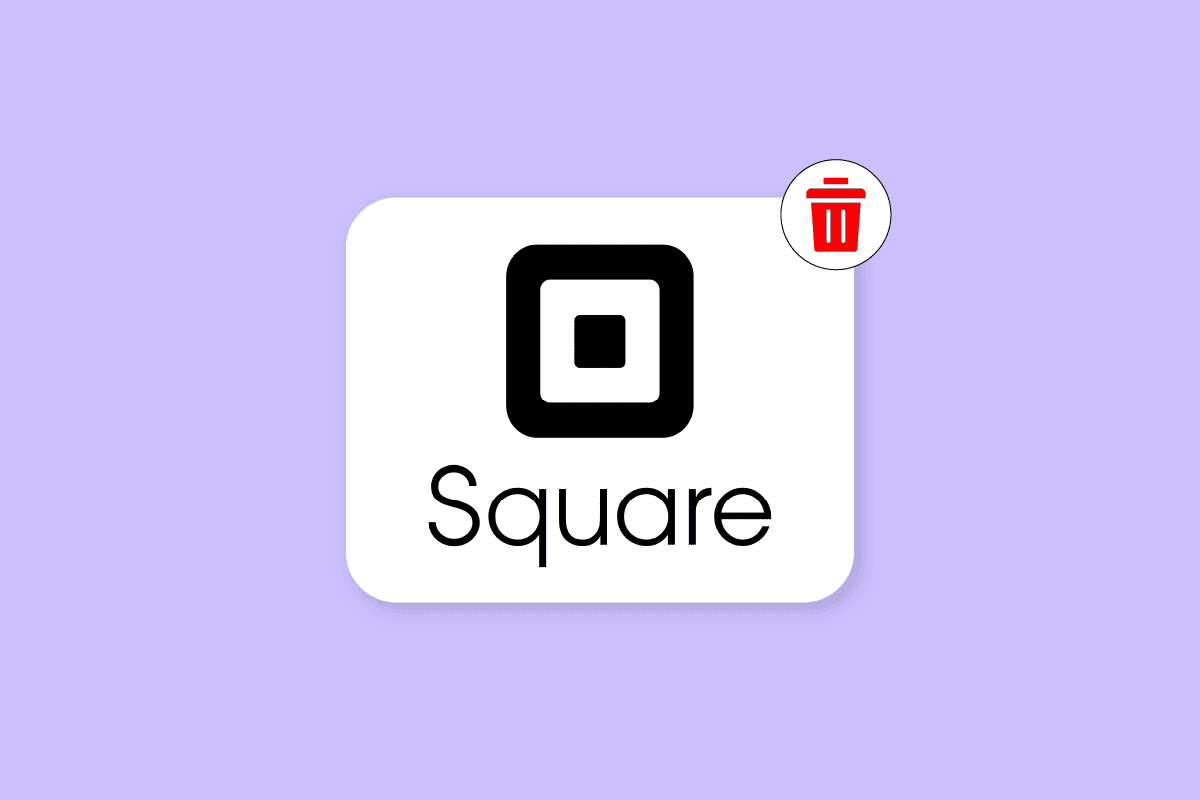
Оглавление
Как удалить учетную запись Square
Вы можете удалить учетную запись Square на странице «Учетная запись и настройки» веб-сайта Square. Продолжайте читать дальше, чтобы найти шаги, подробно объясняющие то же самое с полезными иллюстрациями для лучшего понимания.
Сколько учетных записей Square вы можете иметь?
Если у вас есть бизнес, который имеет много местоположений, или у вас есть несколько предприятий в разных местах, и вы хотите иметь несколько Площадь учетных записей, у Square есть функция, которая позволяет вам иметь несколько учетных записей. Вы можете создать множество учетных записей Square, используя один и тот же номер мобильного телефона и банковский счет, если у вас разные предприятия или вам нужны отдельные учетные записи. Подобно тому, как вы можете управлять различными банковскими счетами, вы можете управлять несколькими учетными записями Square. Но чтобы предотвратить смешение транзакций с одного счета с другим, вам придется вести их отдельно.
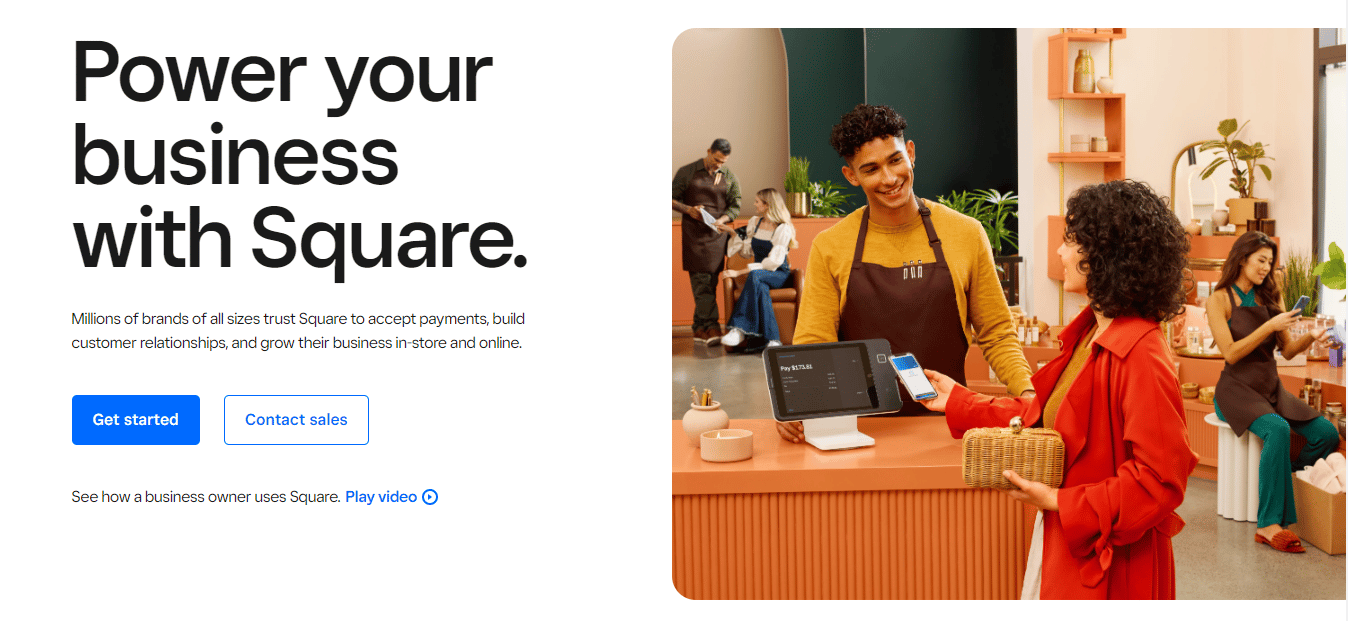
Как вы можете изменить владельца учетной записи Square?
Прежде чем узнать, как удалить учетную запись Square, давайте посмотрим, как вы можете изменить владельца учетной записи Square. Если вы хотите сменить владельца или передать право собственности на учетную запись Square, вы можете это сделать. Но если право собственности на учетную запись Square передается, все связанные личные данные, включая имя владельца, адрес электронной почты, дату рождения и номер социального страхования (SSN), также изменяются. Вот руководство о том, как вы можете изменить владельца учетной записи Square.
Примечание. Перед сменой владельца учетной записи Square убедитесь, что владелец учетной записи присутствует и может подтвердить себя. Кроме того, они должны иметь свою налоговую информацию, прикрепленную к учетной записи.
Шаг I. Передача права собственности
Давайте посмотрим, как передать право собственности на учетную запись Square.
Примечание. Отменить процесс переноса учетной записи невозможно. Если вы хотите снова сменить владельца, вам придется выполнить еще один процесс передачи учетной записи, как указано ниже.
1. Посетите официальный сайт Квадрата в вашем браузере.
2. Нажмите «Войти» в правом верхнем углу экрана и войдите в учетную запись Square текущего владельца.
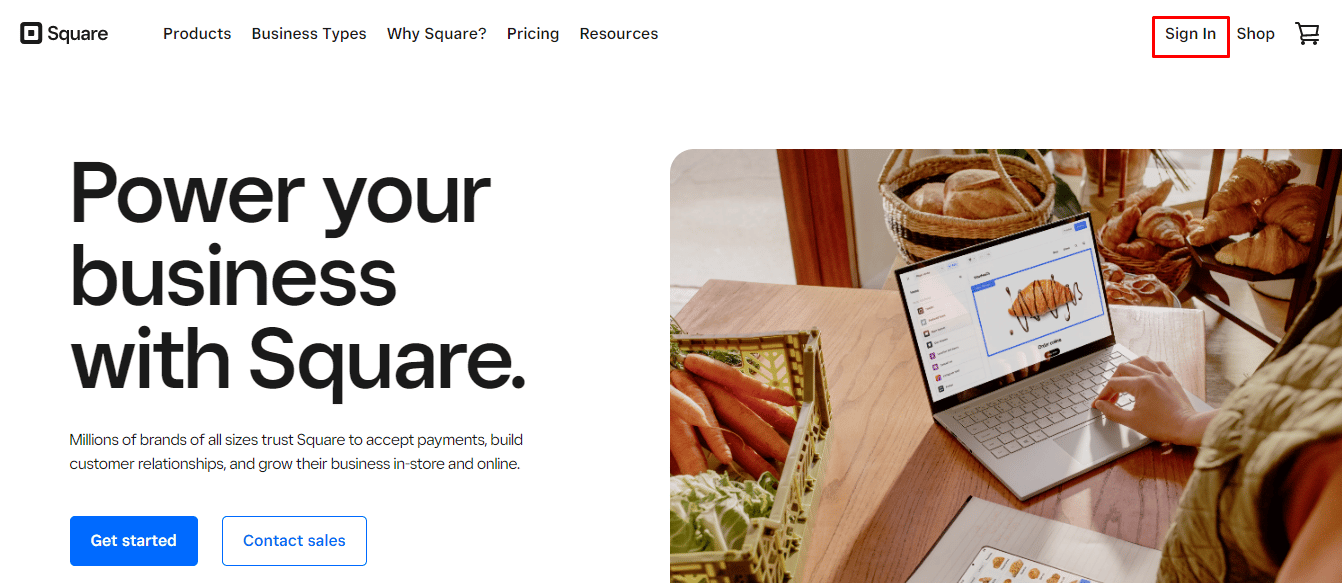
3. Затем нажмите на название вашей компании > Настройки учетной записи в правом верхнем углу.
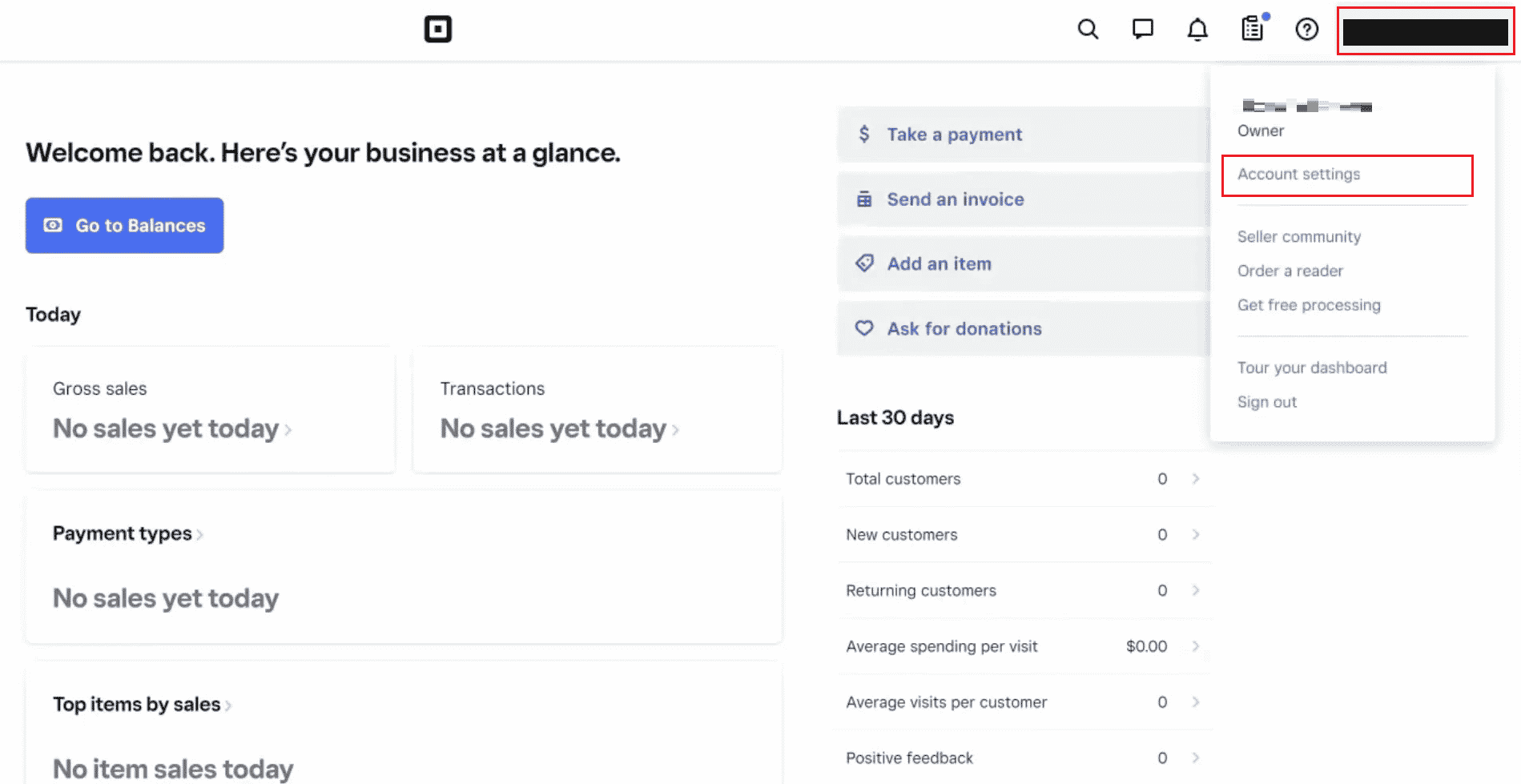
4. Нажмите Личная информация на левой панели.
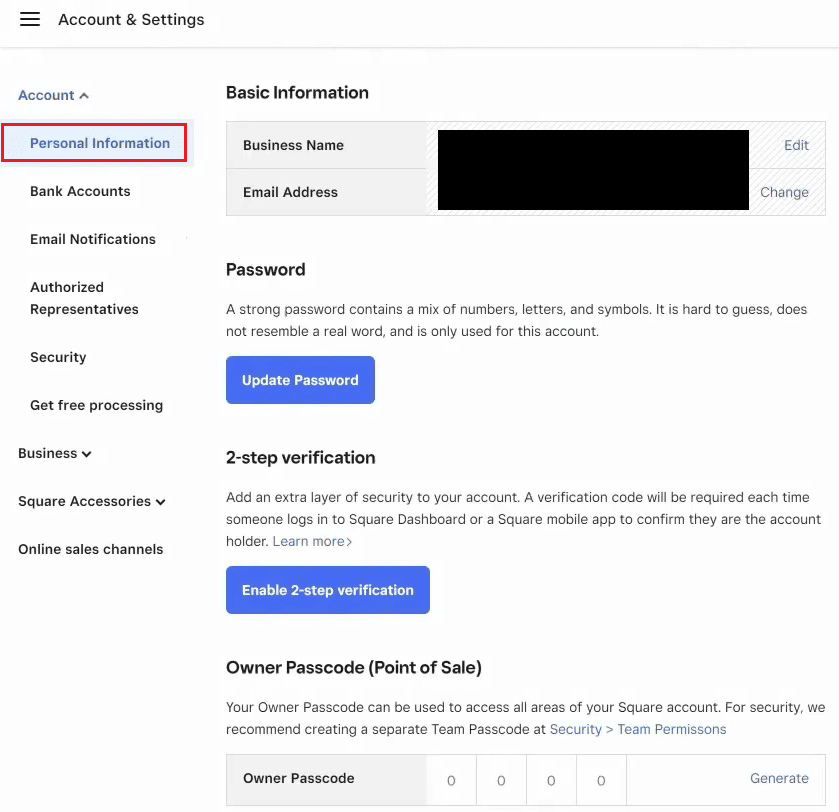
5. Прокрутите вниз и нажмите «Начать перенос учетной записи» в разделе «Перенос учетной записи».
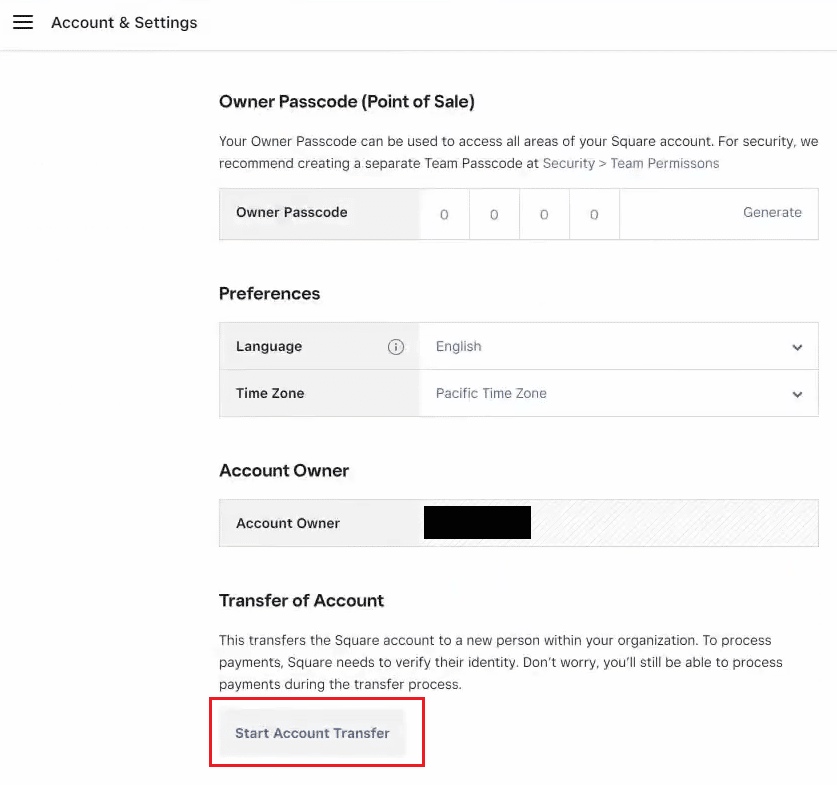
6. Теперь заполните форму подтверждения и введите данные, такие как имя, дата рождения и последние четыре цифры вашего SSN или индивидуального идентификационного номера налогоплательщика (ITIN), чтобы подтвердить свою личность как владельца бизнеса.
7. Введите адрес электронной почты нового владельца учетной записи. Новый владелец учетной записи получит форму подтверждения личности в своем почтовом ящике.
8. Теперь установите флажок «Соглашение о переносе учетной записи» и нажмите «Согласиться и продолжить».
9. Найдите электронное письмо с подтверждением от Square в своем почтовом ящике. Оттуда нажмите на опцию Подтвердить передачу.
Выполнив эти шаги, процесс вашей учетной записи Square выполнен на 50 процентов, теперь новый владелец должен принять передачу. Продолжайте читать эту статью, чтобы узнать, как удалить учетную запись Square.
Шаг II: Примите запрос на перенос аккаунта
Вот руководство для нового владельца учетной записи о том, как принять запрос на передачу учетной записи Square.
1. Откройте электронное письмо с подтверждением, отправленное вам Square, и нажмите «Подтвердить личность».
2. Заполните форму и введите такие данные, как ваше имя, адрес, последние четыре цифры вашего SSN или индивидуального идентификационного номера налогоплательщика (ITIN) и номер телефона.
3. Установите флажок для Перенос аккаунта Соглашение и нажмите «Согласен и продолжить». После завершения проверки вашей личности учетная запись Square будет перенесена.
4. Теперь откройте электронное письмо о сбросе пароля учетной записи Square и нажмите в нем «Сбросить пароль».
5. Выберите предпочитаемый язык, часовой пояс и новый пароль.
6. Наконец, нажмите «Сохранить изменения».
Вот как вы можете успешно передать право собственности или изменить владельца учетной записи Square за несколько простых шагов.
Как вы можете удалить свою квадратную карту?
Аппаратное обеспечение Square и программное обеспечение Point of Sale (POS) интегрированы с Square Payments, службой обработки онлайн-платежей, которая позволяет предприятиям принимать различные виды платежей. Но если у вас есть Квадрат дебетовой карты, и вы ее больше не используете, поэтому, чтобы не платить ненужные платежи, вам следует временно заблокировать свою карту Square. Это простой процесс, так как вам нужно всего лишь установить приложение Square на свой мобильный телефон и выполнить следующие шаги, чтобы временно заблокировать свою карту Square.
Примечание. Убедитесь, что вы уже вошли в свою учетную запись Sqare.
1. Запустите Квадратная точка продажи – POS приложение.
2. Нажмите на значок гамбургера > Баланс.
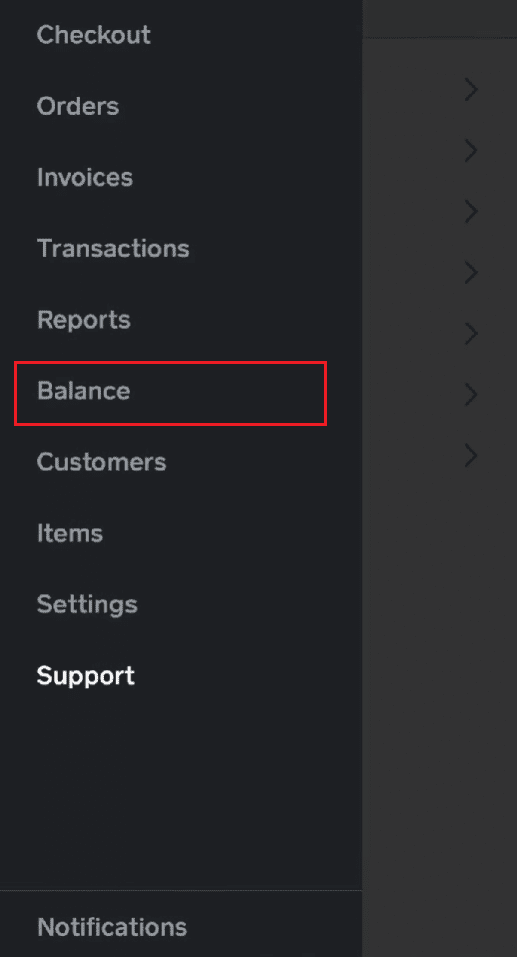
3. Теперь нажмите на опцию «Проверка» под опцией «Баланс».
4. Проведите пальцем до упора вниз в меню параметров баланса и включите переключатель рядом с блокировкой карты, чтобы заблокировать или отключить квадратную карту.
Надеюсь, выполнив эти шаги, вы успешно удалили свою карту Square.
Как вы можете удалить учетную запись электронной почты из Square?
Существует прямой способ удалить учетную запись электронной почты из Square. Вы можете изменить текущий адрес электронной почты с помощью шагов, указанных ниже.
1. Перейдите к официальный сайт площади и Войдите в свою учетную запись Square.
2. Нажмите на название вашей компании > Настройки учетной записи > Личная информация.
3. Нажмите «Изменить» рядом с текущим адресом электронной почты, как показано ниже.
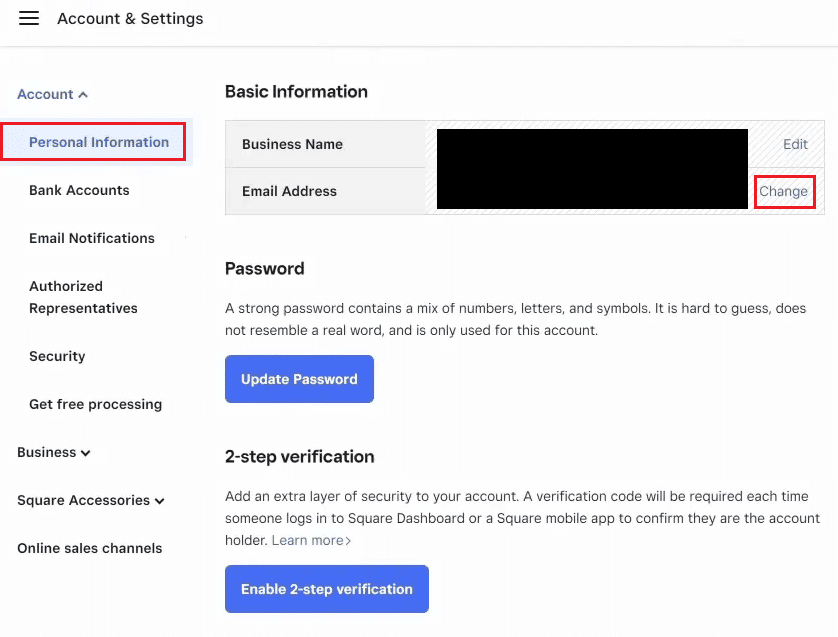
4. Теперь выберите свой адрес электронной почты или номер телефона, чтобы получить код подтверждения.
5. Затем нажмите Далее.
6. Введите полученный проверочный код в доступное поле и нажмите «Отправить».
7. Наконец, введите и подтвердите новый адрес электронной почты и нажмите «Изменить».
Что происходит, когда вы деактивируете свою учетную запись Square?
После того, как ваша учетная запись Square будет деактивирована, вы не сможете получить доступ или просмотреть свою историю платежей или любую информацию об учетной записи, включая налоговые формы 1099-K, важную информацию о продажах, которую Square использовала для ведения учета, и записи о ваших клиентах. и товары. Поэтому убедитесь, что вы перенесли и сохранили все эти важные бизнес-данные, такие как история платежей и каталог клиентов, прежде чем деактивировать свою учетную запись Square. Кроме того, если у вас есть активная подписка, обязательно отмените ее перед деактивацией своей учетной записи, чтобы избежать текущих платежей. Итак, вот что происходит, когда вы деактивируете свою учетную запись Square.
Как вы можете аннулировать учетную запись Square?
Давайте посмотрим, как вы можете отменить учетную запись Square за несколько простых шагов.
1. Посетите официальный сайт площади и Войдите в свою учетную запись.
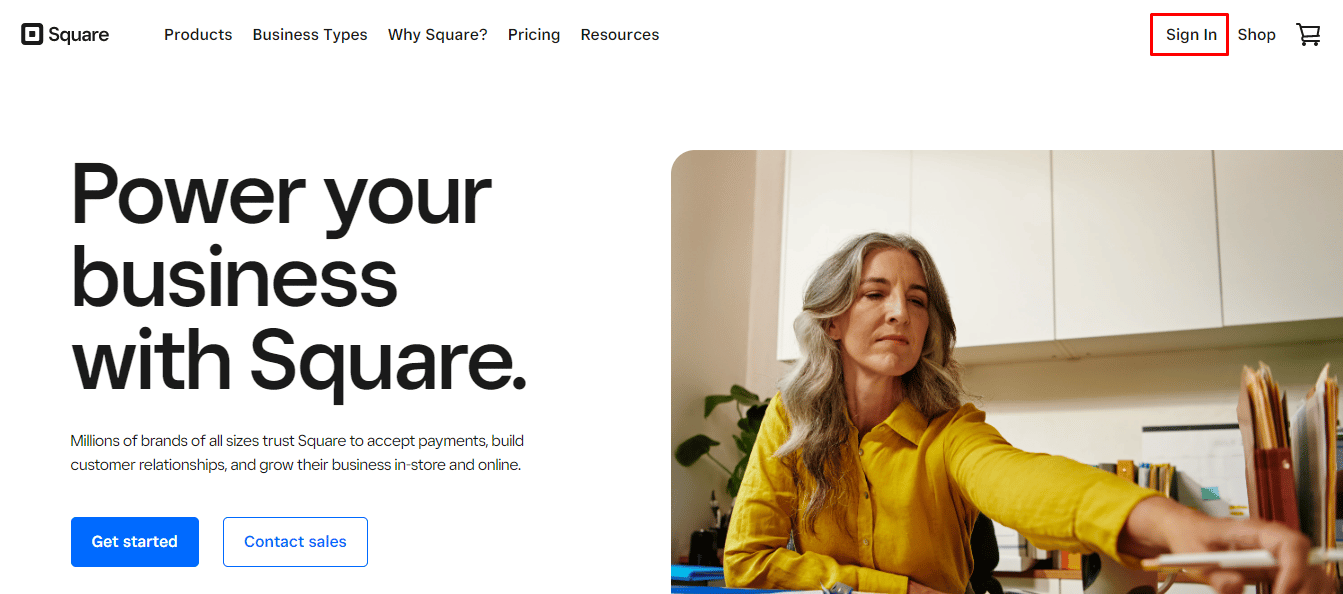
3. Нажмите на название вашей компании в правом верхнем углу.
4. Затем нажмите Настройки учетной записи > Личная информация.
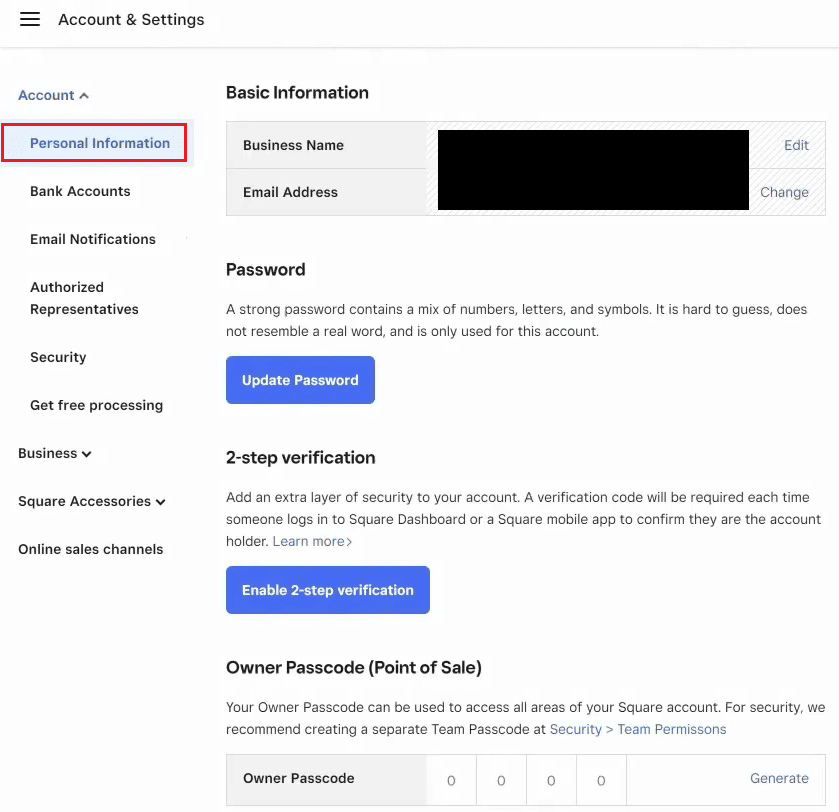
5. Прокрутите вниз и нажмите «Деактивировать учетную запись».
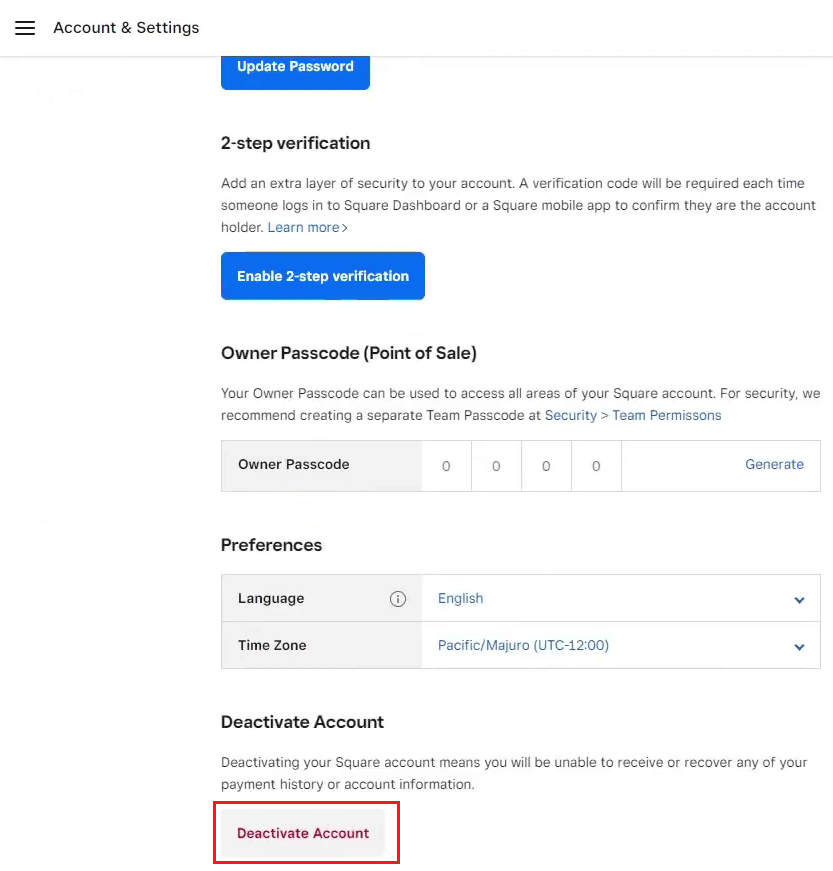
6. Теперь выберите желаемую причину, по которой вы хотите деактивировать свою учетную запись Square, и нажмите «Продолжить».
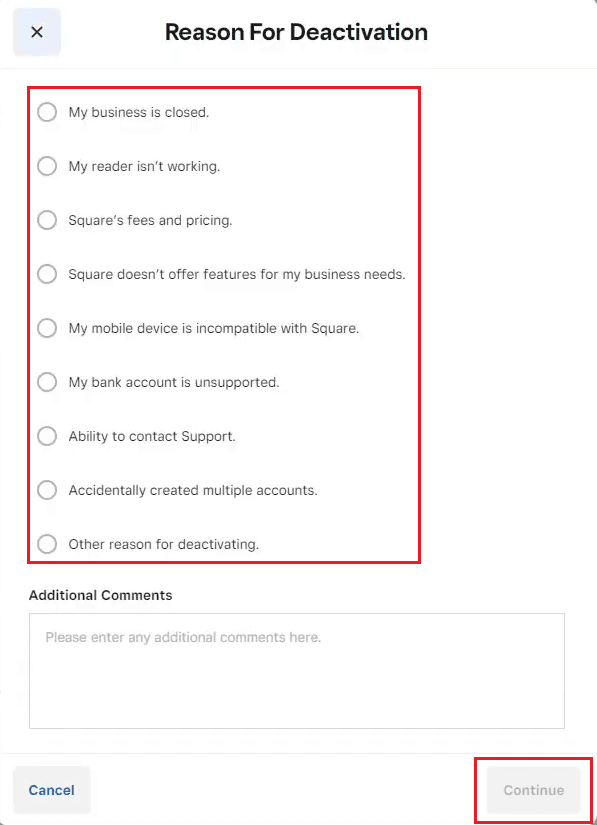
7. Затем введите пароль учетной записи Square и нажмите «Подтвердить».
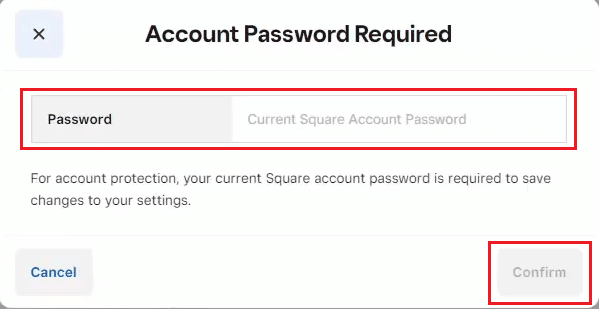
Как удалить учетную запись Square?
Вы можете удалить или деактивировать свою учетную запись Square на странице «Учетная запись и настройки» веб-сайта Square. Выполните шаги, упомянутые выше, чтобы изучить эту процедуру шаг за шагом в деталях.
Как вы можете удалить квадрат онлайн?
Ниже приведены шаги по удалению учетной записи Square Online.
Примечание. Убедитесь, что вы вошли в свою учетную запись, прежде чем выполнять следующие шаги.
1. Войдите в свой Квадратный счет в браузере и нажмите на название вашей компании в правом верхнем углу.
2. Щелкните Настройки учетной записи > Личная информация.
3. Нажмите «Деактивировать учетную запись» в нижней части страницы и выберите желаемую причину удаления вашей учетной записи.
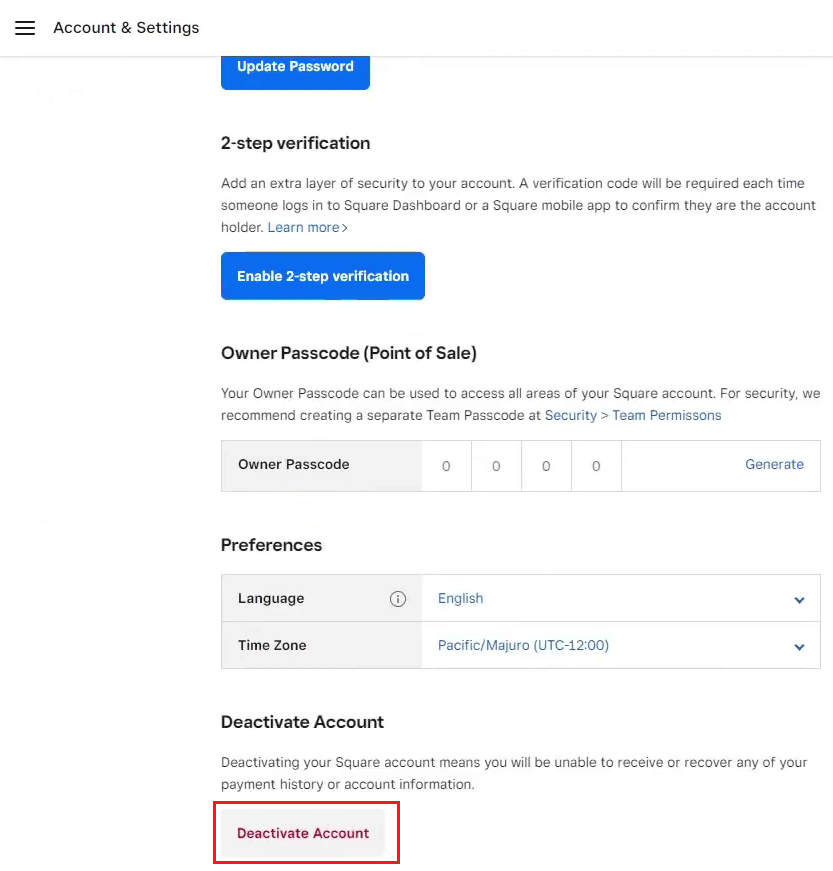
4. Нажмите «Продолжить» и введите пароль своей учетной записи Square.
5. Наконец, нажмите «Подтвердить», чтобы удалить свою учетную запись Square Online.
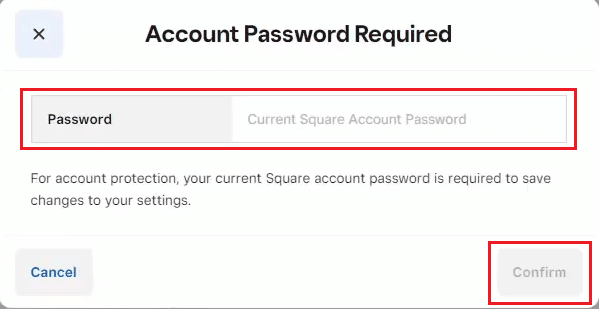
Может ли Square снять деньги с вашего банковского счета?
Нет, Square не может снять деньги с вашего банковского счета, не сообщив вам об этом. Кроме того, все ваши транзакционные деньги переводятся на ваш банковский счет на следующий день.
Может ли Square удерживать ваши деньги на законных основаниях?
Нет, Square не может по закону держать ваши деньги без вашего разрешения.
***
Итак, мы надеемся, что вы поняли, как удалить учетную запись Square и что происходит, когда вы деактивируете свою учетную запись Square, с подробными инструкциями, которые вам помогут. Вы можете сообщить нам о любых вопросах или предложениях по любой другой теме, по которой вы хотите, чтобы мы написали статью. Оставьте их в разделе комментариев ниже, чтобы мы знали.

